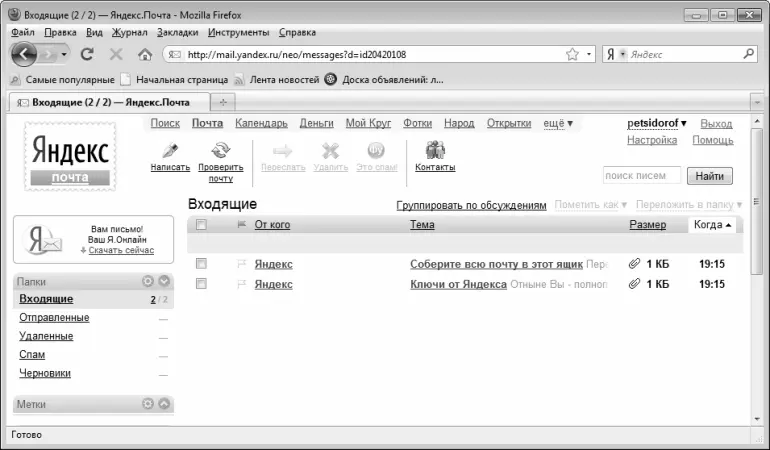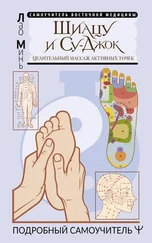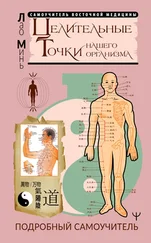При заполнении поля Теманужно принимать во внимание электронный адрес получателя. Если этот адрес принадлежит конкретному человеку, то в поле Темадостаточно краткого изложения сути вопроса. Однако в некоторых фирмах не принято регистрировать почтовый ящик на каждого сотрудника, и для всех сотрудников используется один корпоративный почтовый ящик. В этом случае в поле Темаследует указать также фамилию и инициалы сотрудника, которому адресуется деловое письмо.
Если деловое письмо отправляется иностранным партнерам, то, согласно деловому этикету, оно должно быть составлено на языке страны получателя либо на английском языке (так как английский язык является языком международных переговоров). При этом во вложенном файле рекомендуется отправить оригинал письма на языке страны отправителя (если отправитель россиянин – то на русском языке) – это позволит избежать неясностей, которые могут возникнуть при проявлении тех либо иных языковых нюансов.
При создании ответного сообщения рекомендуется процитировать исходное письмо, а если оно слишком большое либо это невозможно по другим причинам – то хотя бы его заголовок.
И еще один важный момент: в деловых письмах не допускается использование постскриптумов. Электронное почтовое сообщение – не бумажное письмо, и в него всегда можно внести требуемые изменения и дополнения.
Работа с электронной корреспонденцией на почтовом сервере
В данном разделе мы узнаем, как ведется работа с электронной корреспонденцией на почтовом сервере, с использованием специально предназначенного интерфейса. Для примера возьмем один из самых популярных ресурсов – www.yandex.ru. При этом будем считать, что электронный почтовый ящик уже имеется (как мы только что отмечали, завести его никакой сложности не представляет).
Чтобы войти в свой электронный ящик, нужно на главной странице ресурса в соответствующих полях ввести логин и пароль (рис. 5.1).

Рис. 5.1. Ввод логина и пароля для входа в почтовый ящик
После ввода учетных данных и нажатия кнопки Войтина экране отобразится интерфейс почтового ящика, изображенный на рис. 5.2.
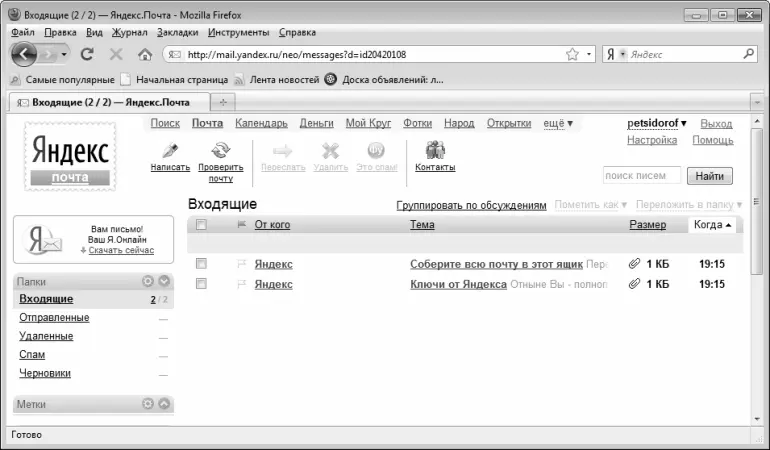
Рис. 5.2. Интерфейс почтового ящика на www.yandex.ru
Так выглядит почтовый интерфейс, который предлагается по умолчанию. Как показывает практика, он вполне устраивает большинство начинающих пользователей. Однако вы всегда можете изменить настройки электронной почты по своему усмотрению – для перехода в соответствующий режим используйте ссылку Настройка, которая находится справа вверху интерфейса рядом со ссылками Выходи Помощь. Кстати, ссылка Помощьпредназначена для вызова справочной информации: если у вас возникли какие-то затруднения при работе с электронной почтой, щелкайте на этой ссылке мышью и ищите ответ на появившийся у вас вопрос.
В левой части интерфейса отображается перечень папок, предназначенных для хранения электронной корреспонденции. По умолчанию предлагается следующий набор папок.
• Входящие. Эта папка предназначена для поступающих в почтовый ящик электронных писем. Иначе говоря, если вы ждете от кого-то письмо – ищите его в папке Входящие.
• Отправленные. В этой папке сохраняются все отправленные вами электронные письма. Отметим, что вы можете отключить в настройках почтового ящика эту возможность – тогда письма будут удаляться сразу после отправки.
• Удаленные. Все письма, которые удаляет пользователь, попадают в папку Удаленные. Окончательное удаление писем производится именно из этой папки. Такой механизм реализован для того, чтобы предотвратить случайное удаление важных писем.
• Спам. В данную папку поступают письма, которые почтовый сервер распознает как спам. О том, что представляет собой спам, мы говорили ранее.
• Черновики. В данную папку помещаются черновые копии почтовых сообщений. Например, если вы пишете письмо не за один раз, а за несколько, то сохранять написанный текст можно в папке Черновики. Также вы можете настроить автоматическое сохранение писем в эту папку, что полезно в случаях, когда написание сообщения требует много времени. В этом случае через определенные промежутки времени оно будет автоматически сохраняться в папку Черновики, что позволит впоследствии восстановить введенный текст в случае утери письма при аппаратных или программных сбоях.
Читать дальше
Конец ознакомительного отрывка
Купить книгу